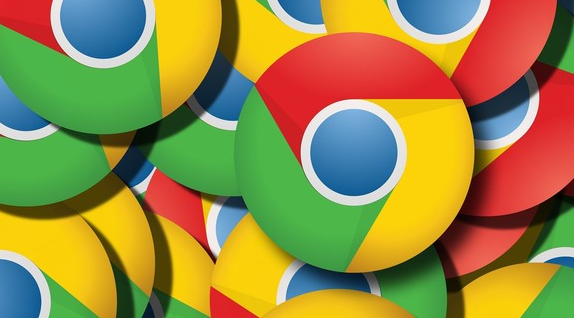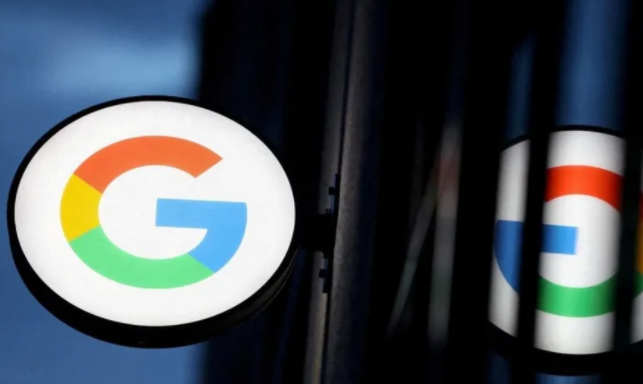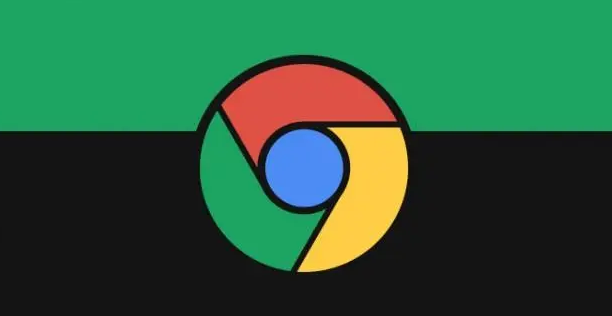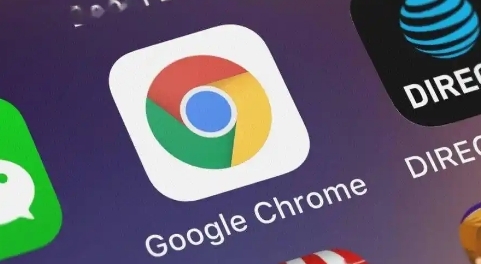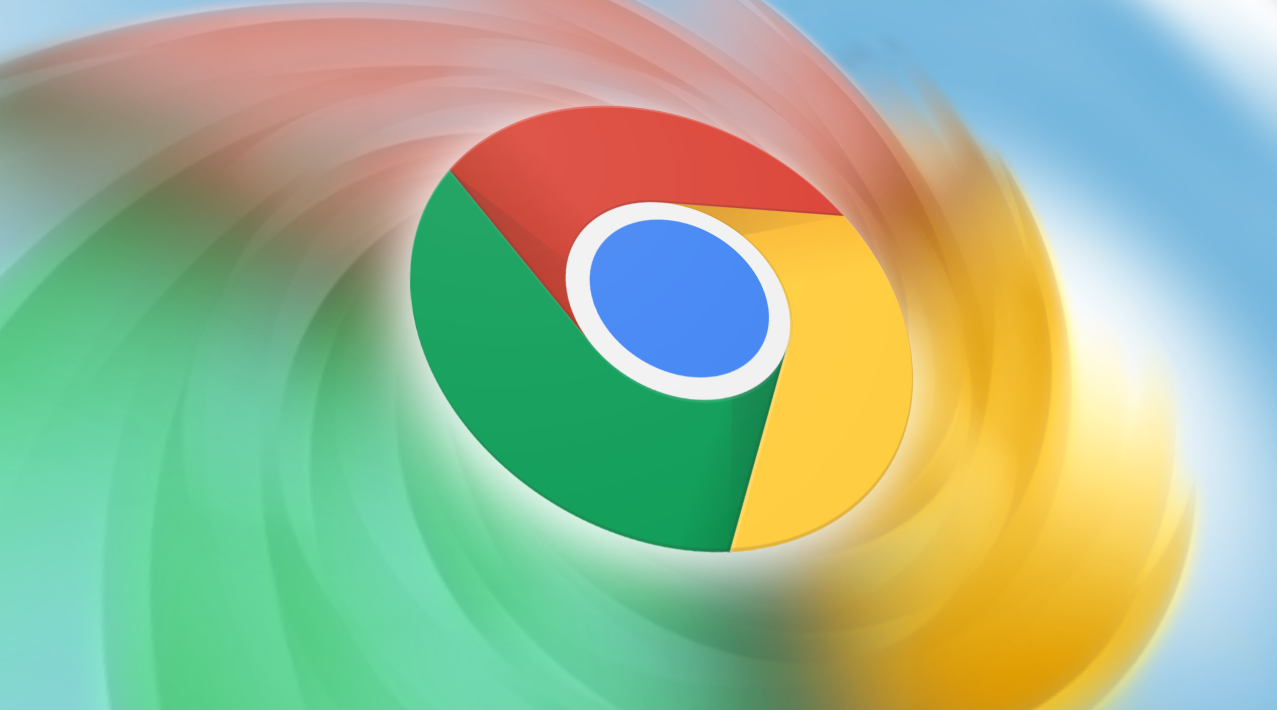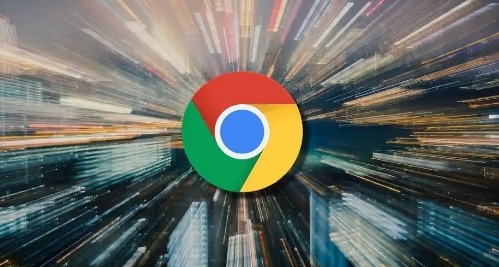教程详情
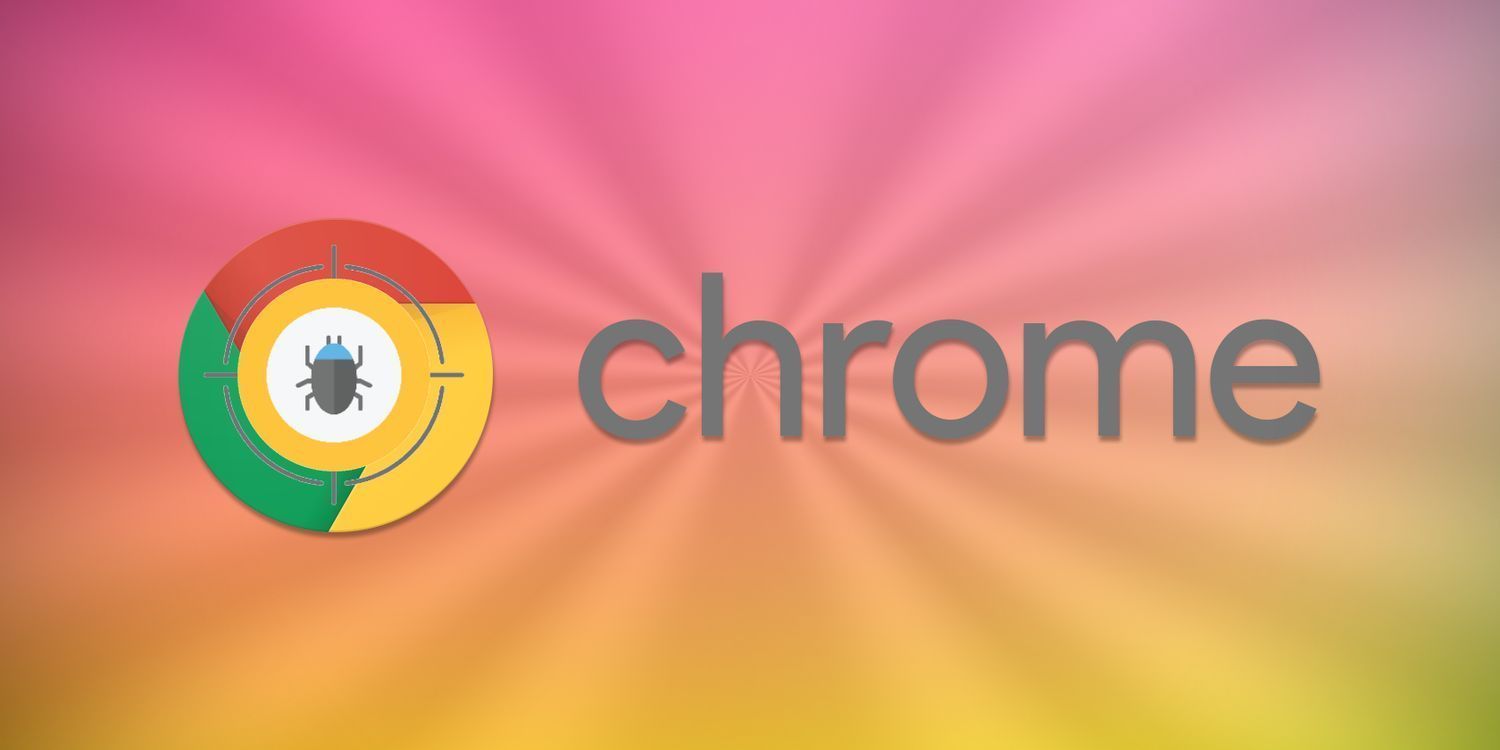
1. 清理缓存和浏览数据
随着时间的推移,浏览器会积累大量的缓存文件、历史记录和cookies,这些都可能拖慢浏览器的速度。定期清理这些数据可以显著改善页面加载时间。
- 打开Chrome浏览器。
- 点击右上角的三点菜单图标,选择“更多工具” > “清除浏览数据”。
- 在弹出的窗口中,选择要清除的内容(建议选择“所有时间”),然后点击“清除数据”。
2. 禁用不必要的扩展程序
虽然Chrome扩展程序可以增强浏览器的功能,但安装过多的扩展也会影响性能。只保留必要的扩展,并定期检查是否有不再使用的扩展,及时卸载。
- 同样点击浏览器右上角的三点菜单,选择“更多工具” > “扩展程序”。
- 浏览已安装的扩展列表,对于不再需要的扩展,点击“移除”按钮进行卸载。
3. 使用隐私模式浏览
隐私模式(或称为无痕模式)不会保存浏览历史、cookies或站点数据,这有助于加快页面加载速度,尤其是在访问频繁的网站时。
- 点击浏览器右上角的三点菜单,选择“新建无痕/隐私窗口”。在新窗口中进行的浏览将不会留下任何痕迹。
4. 优化网络设置
有时,调整网络设置也能对页面加载速度产生影响。尝试以下设置以获得更好的体验:
- 确保您的路由器固件是最新的。过时的固件可能导致连接问题和速度下降。
- 尝试切换到更快的DNS服务器,如Google Public DNS或Cloudflare DNS。
- 如果可能的话,考虑升级到更快的网络套餐或使用有线连接代替无线Wi-Fi。
5. 启用硬件加速
Chrome提供了硬件加速功能,可以利用计算机的GPU来加速图形渲染过程,从而提高页面加载速度。
- 在地址栏输入“chrome://settings/”,然后按下回车键。
- 向下滚动至底部,点击“高级” > “系统”。
- 确保“使用硬件加速模式(如果可用)”选项已被勾选。
通过以上几个简单的步骤,您可以有效地提高Chrome浏览器的页面显示速度,享受更加顺畅的浏览体验。记得定期执行这些维护任务,以保持最佳性能。